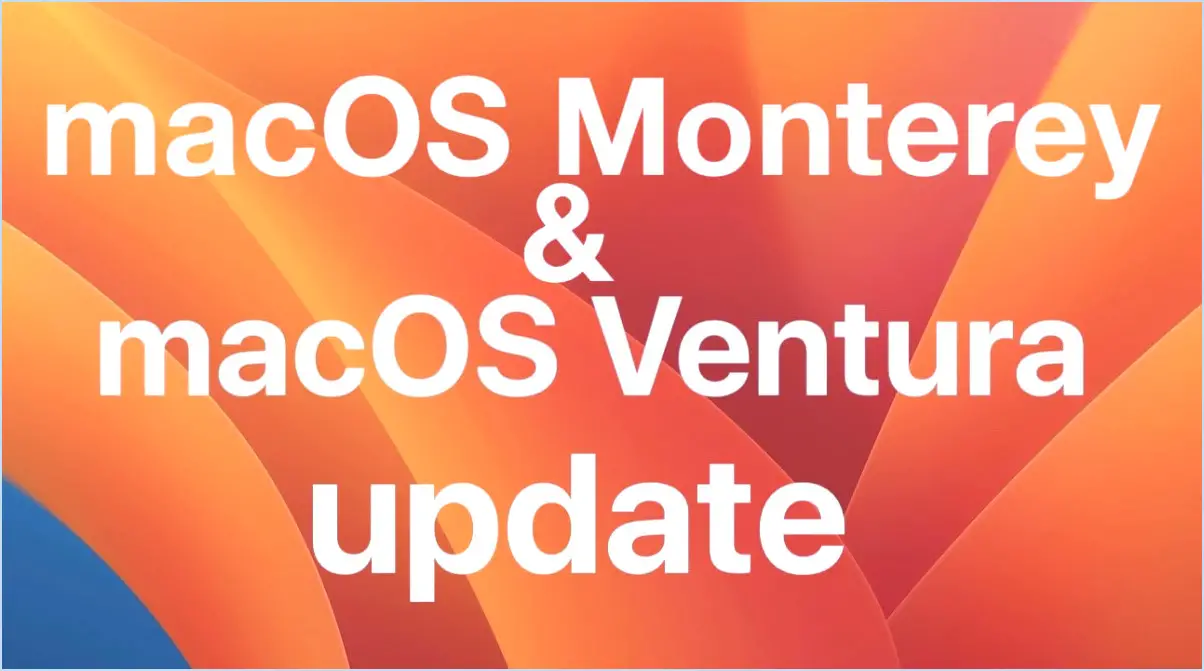Comment supprimer une empreinte digitale du MacBook Pro Touch ID

Si vous avez un Mac équipé de Touch ID, comme l'un des modèles MacBook Pro à barre tactile, vous savez probablement déjà comment ajouter des empreintes digitales à Touch ID sur le Mac, permettant ainsi à votre empreinte digitale de déverrouiller l'ordinateur et de faire des achats. Mais que faire si vous souhaitez supprimer une empreinte digitale du Mac ? Bien sûr, vous pouvez également supprimer une empreinte digitale de Touch ID sur le Mac, ce qui peut être nécessaire pour de nombreuses raisons.
Cela ne s'applique évidemment qu'aux Macs avec support Touch ID, ce qui inclut le MacBook Pro avec Touch Bar. Si l'ordinateur n'a pas Touch ID, vous ne pouvez pas y ajouter ou en retirer des empreintes digitales, et le panneau de préférences "Touch ID" ne sera pas disponible dans les préférences système.
Comment supprimer une empreinte digitale de Touch ID sur Mac
Vous avez un MacBook Pro avec Touch ID et vous voulez supprimer une empreinte digitale ? Voici comment vous pouvez le faire :
- Ouvrez "Préférences système" dans le menu Pomme et choisissez "Touch ID"
- Passez le curseur de la souris sur l'empreinte digitale que vous voulez supprimer puis cliquez sur le bouton de suppression (X) qui apparaît
- Cliquez sur le bouton de suppression (X) et confirmez que vous voulez supprimer l'empreinte digitale en entrant le mot de passe
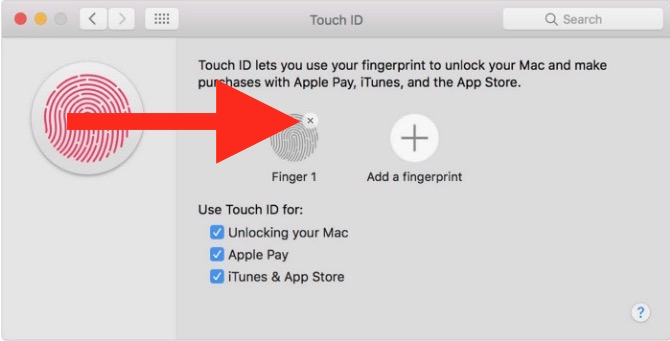
Vous pouvez répéter ce processus de suppression des empreintes digitales dans les préférences du système Mac si nécessaire. Vous pouvez même supprimer toutes les empreintes digitales de Touch ID de cette façon, puis les réajouter si vous le souhaitez, ou simplement sauter complètement l'utilisation de Touch ID sur le Mac si vous le souhaitez.
La suppression des empreintes digitales de Touch ID sur le Mac est utile pour de nombreuses raisons, que vous souhaitiez ajouter une nouvelle empreinte digitale pour une meilleure reconnaissance, ajouter une toute nouvelle empreinte digitale, ou peut-être que votre empreinte digitale a changé de manière spectaculaire pour une raison quelconque, à cause d'une cicatrice ou pour une autre raison, et que vous souhaitez donc supprimer l'ancienne empreinte digitale du Mac. Ou peut-être souhaitez-vous simplement supprimer une empreinte digitale manuellement avant d'effacer les données de la barre tactile (ce qui devrait supprimer l'empreinte digitale lors de ce processus d'effacement).
De plus, il y a une limite au nombre d'empreintes digitales que vous pouvez stocker dans Touch ID sur le Mac, donc si vous êtes à cette limite et que vous voulez ajouter une nouvelle empreinte digitale, vous devez supprimer une des empreintes existantes pour le faire.
Actuellement, seuls les différents modèles MacBook Pro avec Touch Bar incluent Touch ID et la Touch Bar, mais il est possible qu'Apple lance d'autres ordinateurs, de bureau, portables, ou peut-être même des claviers externes avec Touch Bar et Touch ID également. Mais pour l'instant, Touch ID est limité à des modèles spécifiques de barre tactile de MacBook Pro.
Il convient de mentionner que vous pouvez également supprimer une empreinte digitale de Touch ID sur l'iPhone ou l'iPad si vous souhaitez répéter le processus sur un autre appareil.
Connaissez-vous d'autres astuces pratiques pour le Mac ? Partagez-les dans les commentaires ci-dessous !